너의 이미지를 만화 스타일로 꾸미고 싶다면, 치아 색상이 종종 큰 역할을 한다. 치아가 약간의 노란 기를 띠고 있는 것은 현실에서 흔하지만, 원하는 만화 모양을 저해할 수 있다. 이 가이드에서는 포토샵에서 효율적으로 치아를 하얗게 만드는 방법을 보여주겠다, 더욱 밝은 결과를 얻기 위해서. 첫 번째 단계부터 시작해보자.
주요 발견
- 치아는 만화 이미지에서 종종 눈부시게 하얗게 보인다.
- 정확한 색상 조정이 원하는 모양을 만드는 데 중요하다.
- 포토샵의 특정 도구를 사용하여 치아 색상을 효율적으로 조정할 수 있다.
단계별 가이드
치아를 효율적으로 하얗게 만드는 방법은 다음과 같다:
이미지 선택 및 분석
편집할 이미지를 선택하라. 이미지 속 인물의 치아에 주목하라. 많은 경우, 그들은 자연스러운 약간의 노란 색조를 가지고 있다. 이는 현실에서 흔하지만, 만화 스타일에서는 방해가 될 수 있다.
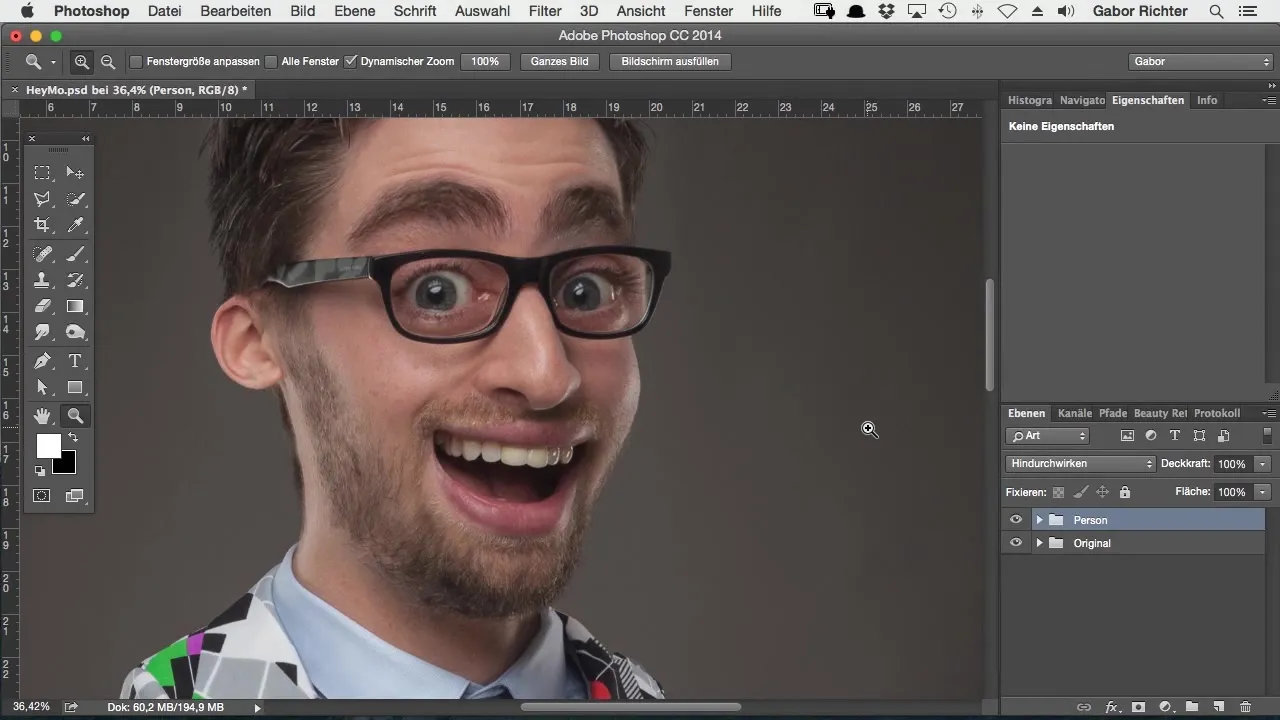
치아 선택 만들기
이제 치아의 정확한 선택을 만들어야 한다. 브러시 도구를 사용하여 작업하라. 불투명도를 100%로 설정하는 것을 잊지 마라. 마스킹 옵션으로 치아를 선택할 수 있다. 마스크 옵션을 클릭하고 선택이 활성화되어 있는지 확인하라.
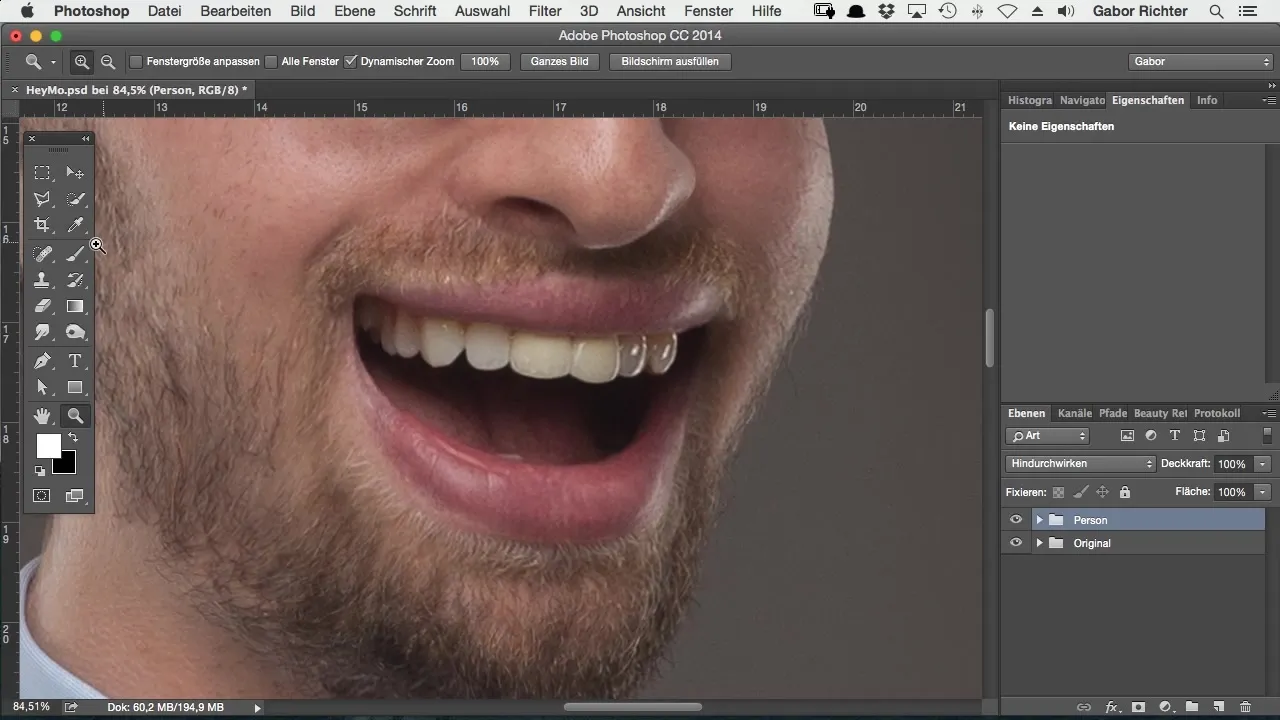
선택 시각화
선택이 정확한지 확인하려면, 먼저 선택된 영역을 다른 색(예: 빨강)으로 칠하라. 걱정하지 마라, 이로 인해 치아가 빨간색으로 변하지 않으며, 가시성을 높이기 위한 것일 뿐이다.
선택 세분화
치아 밖으로 그린 경우, X 키를 사용하여 수정할 수 있다. 단순히 눌러 선택을 줄이고, 너무 많이 삭제했다면 같은 키를 사용해 복원할 수 있다.
색상 수정 적용
치아 색상을 조정하기 위해 선택적인 색상 수정 설정 레이어를 사용하라. 이는 특정 색상을 정확하게 편집하는 데 이상적이다. 메뉴에서 노란색 톤을 선택하라, 이는 줄이고 싶은 색상이다.
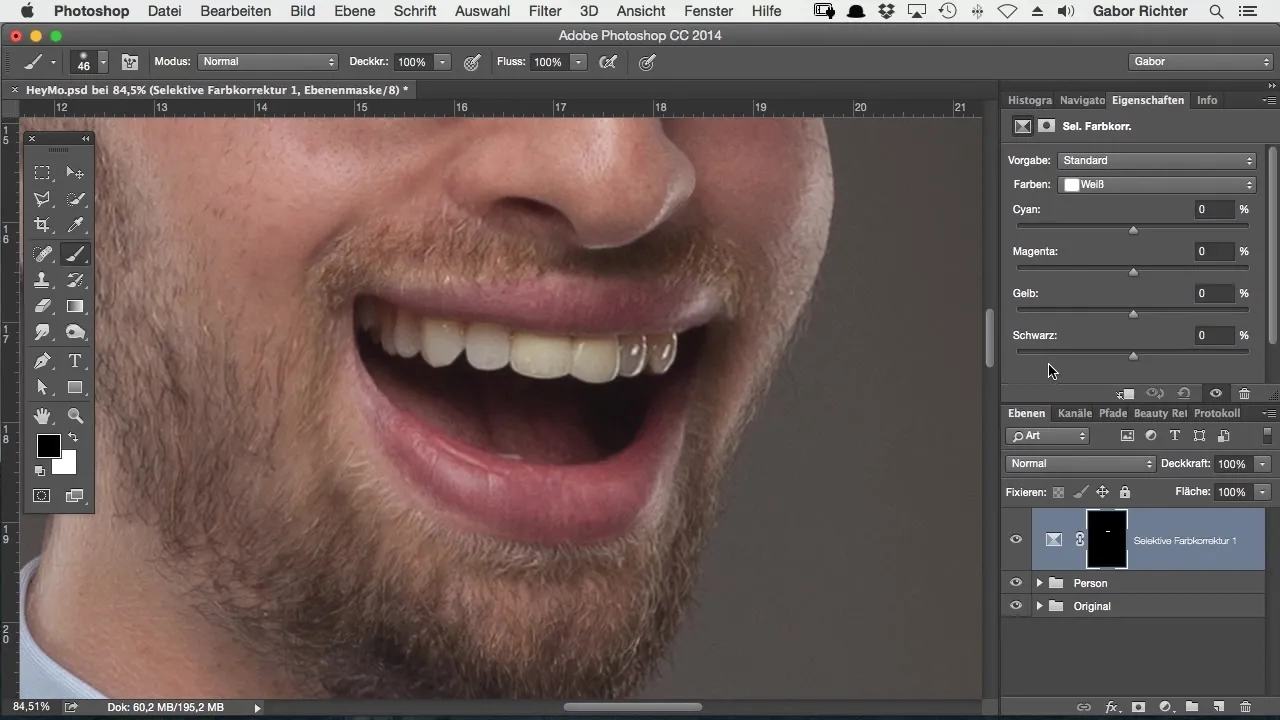
노란색 톤 조정
노란색 톤 슬라이더를 왼쪽으로 옮겨 치아의 노란색을 줄여라. 최적의 결과를 얻기 위해 다양한 값을 실험해보라. 노란색 톤을 더욱 왼쪽으로 옮길수록 치아가 점점 더 밝아지는 것을 볼 수 있다.
흰색 톤 세분화
이제 흰색 톤으로 전환하고, 여기도 노란색을 줄여 완벽한 치아 색상을 달성하라. 40%와 50% 사이의 설정이 이상적으로 나타났다. 결과는 풍부하고 눈부신 미소가 되어야 한다.
최종 결과 확인
이제 원본 이미지와 잠정 결과를 비교할 수 있다. 치아 미백이 얼마나 큰 차이를 만드는지 알게 될 것이다. 치아가 이제 눈부시게 하얘져 만화 스타일에 특히 잘 어울린다.
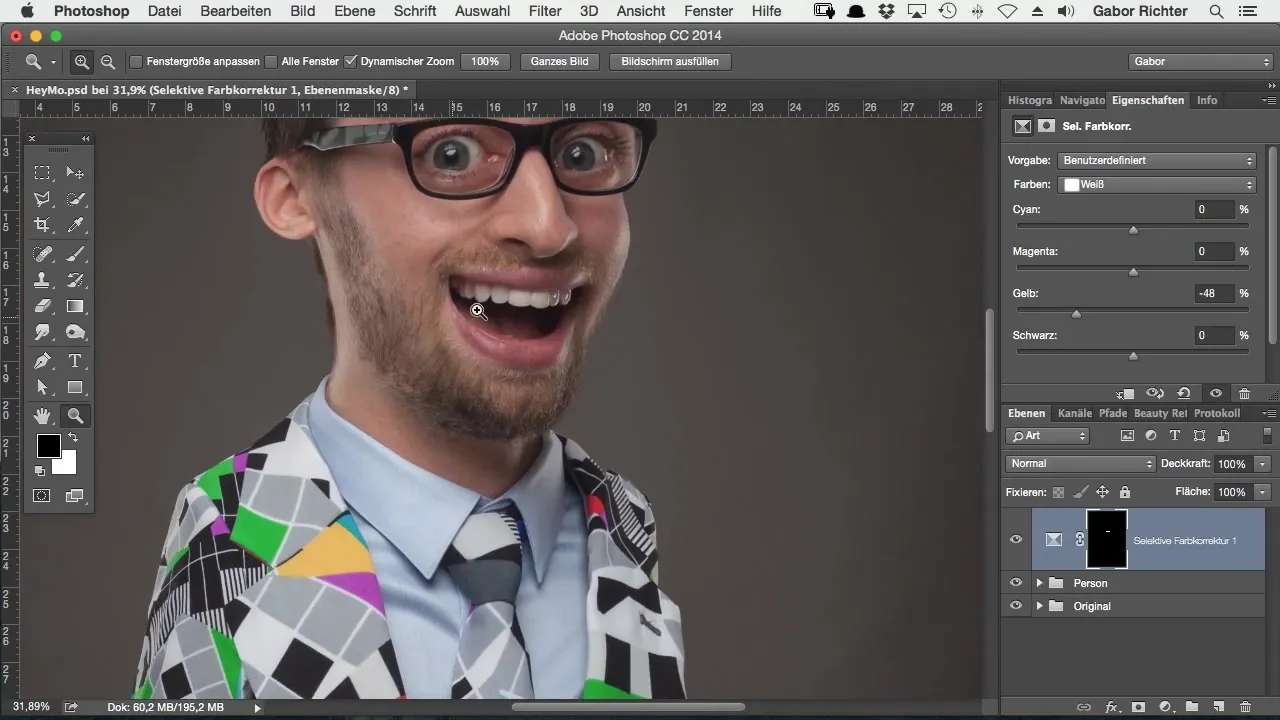
마지막 조정
결과에 만족한다면, 모든 것이 조화롭게 보이도록 마지막 조정을 할 수 있다. 만화 이미지에서는 눈부신 치아가 흔한 표현이라는 것을 기억하라.
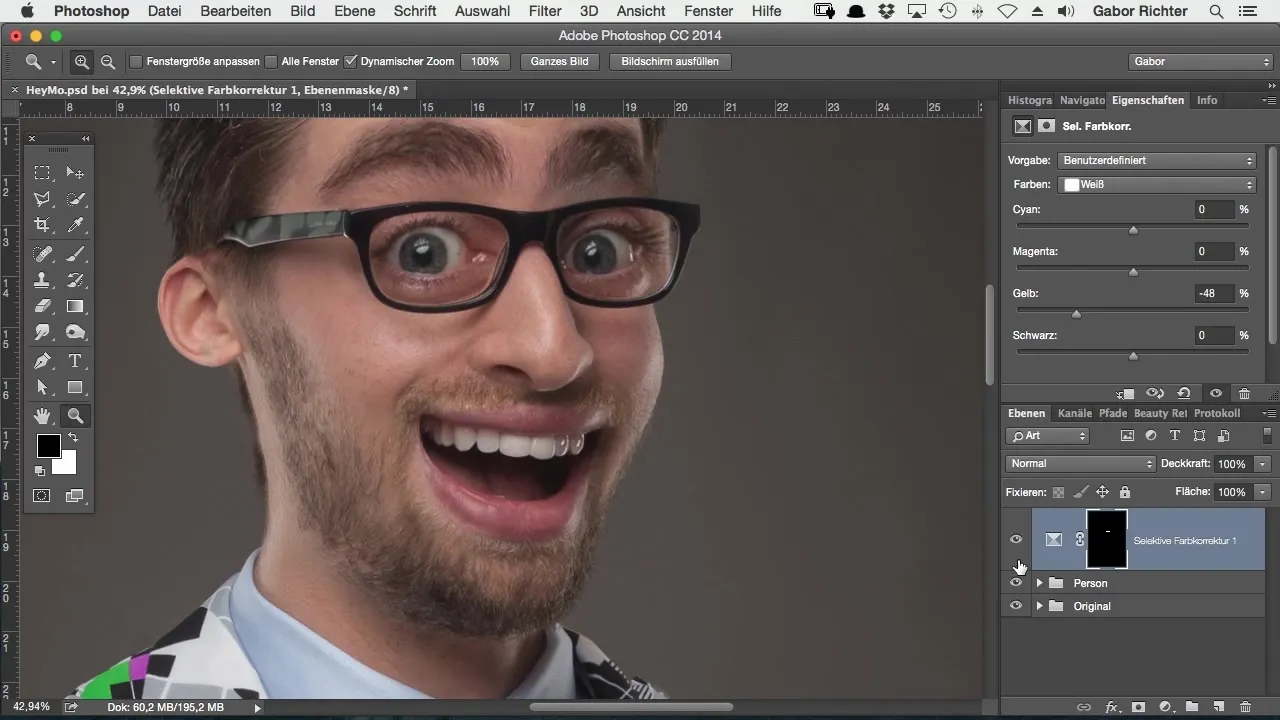
요약 – 포토샵으로 만화 스타일의 치아 미백
이 가이드에서 만화 스타일의 치아를 하얗게 만드는 방법을 배웠다. 정확한 선택을 만들고 색상 조정 설정을 사용하여 원하지 않는 노란색 톤을 효과적으로 제거하고 만화 이미지를 더욱 돋보이게 하는 눈부신 하얀 미소를 만들 수 있다.
자주 묻는 질문
치아를 어떻게 제대로 선택하나요?브러시 도구를 사용하고 불투명도를 100%로 설정하는 것을 기억하라.
선택권 밖에 그렸을 때는 어떻게 하나요?X 키를 눌러 선택을 취소하거나 복원하라.
노란색 톤을 줄이기 위한 최적의 값은 무엇인가요?40%에서 50% 사이의 값이 이상적으로 나타났다.
선택이 성공했는지 어떻게 알 수 있나요?선택된 영역을 임시로 빨간색으로 칠해야 가시성이 높아진다.
만화 이미지에서 눈부신 치아는 왜 중요한가요?이는 깨끗하고 매력적인 모양을 제공하며, 만화 캐릭터의 전형적인 외관을 따르기 때문이다.


